如何用扫描仪获取报刊杂志的内容
来源:网络收集 点击: 时间:2024-05-17【导读】:
怎么把扫描仪获取的扫描件图片文字内容导出到Word文档中进行修改编辑操作呢?对于书本等电子读刊内容的获取及编辑方法,通常情况下首先利用扫描仪获取图片内容,之后借助相关OCR文字识别工具进行文字识别,最终转换成文本内容复制到Word中进行编辑。下面就与大家分享一下将扫描仪获取的图片识别为Word文档内容的具体方法。方法/步骤1/7分步阅读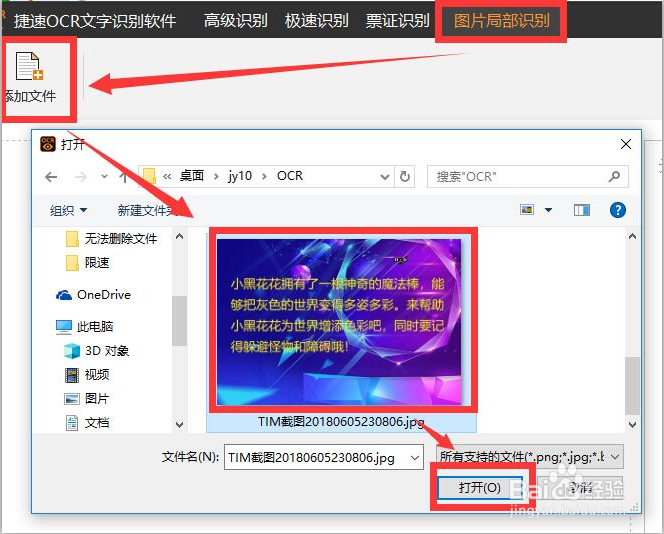 2/7
2/7 3/7
3/7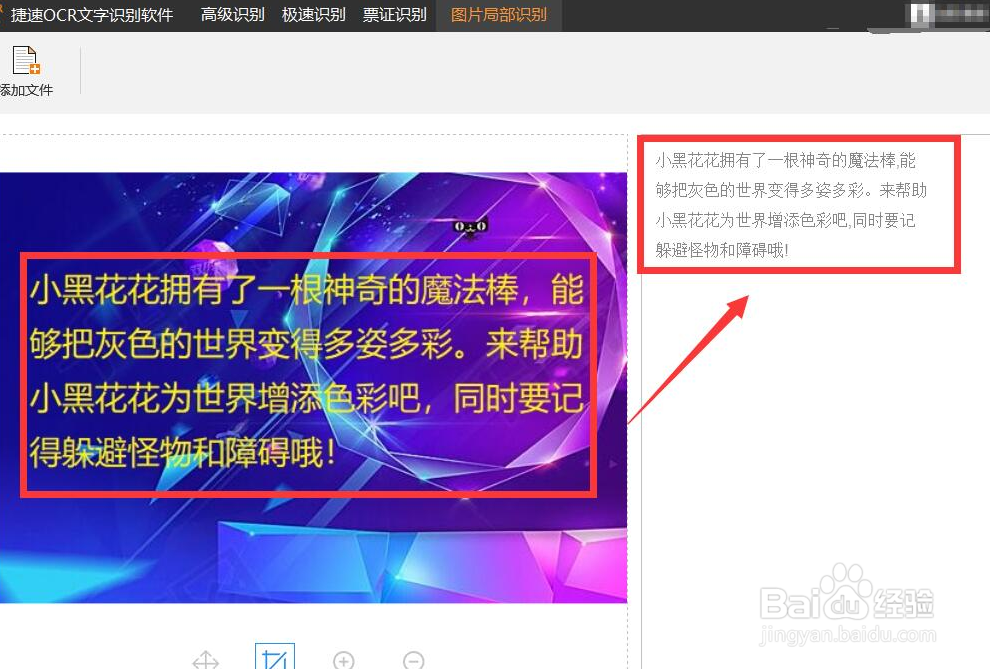 4/7
4/7 5/7
5/7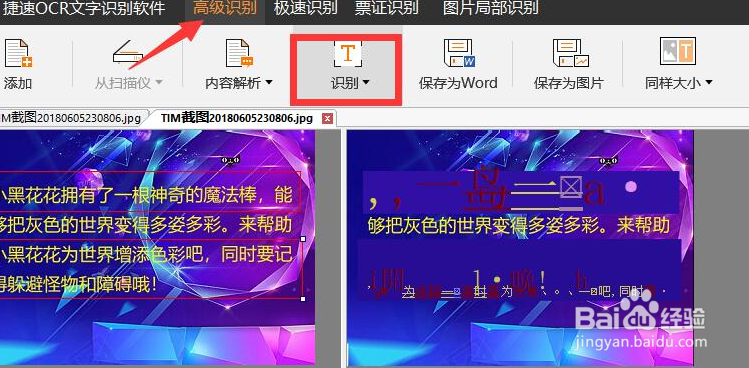 6/7
6/7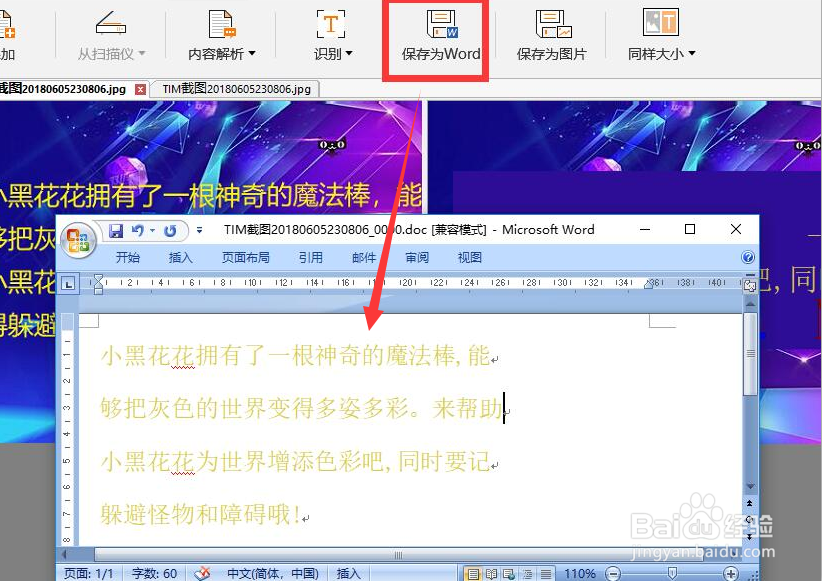 7/7
7/7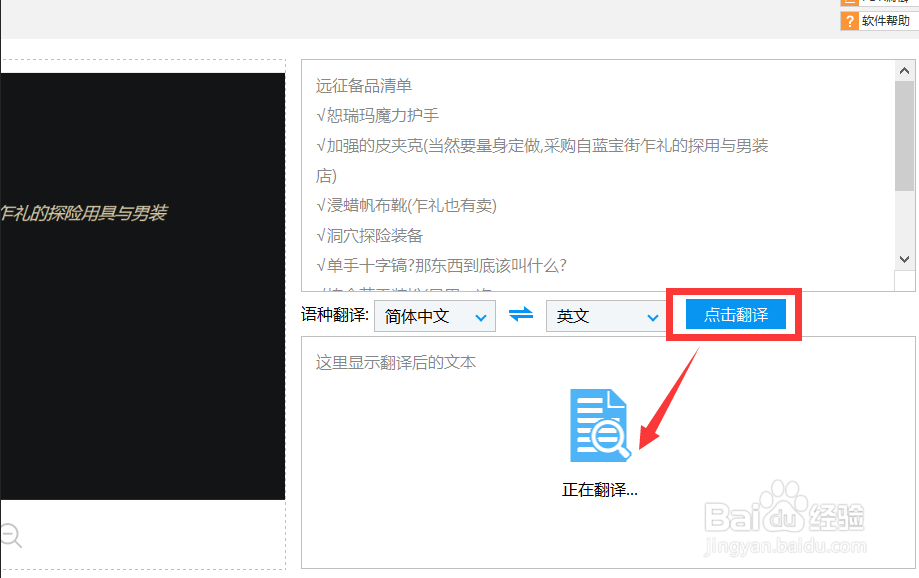
如果想对扫描仪获取的图片进行文识操作,我们就需要用相关OCR文字识别工具来实现。如图所示,通过百度搜以获取关OCR文字识别工具
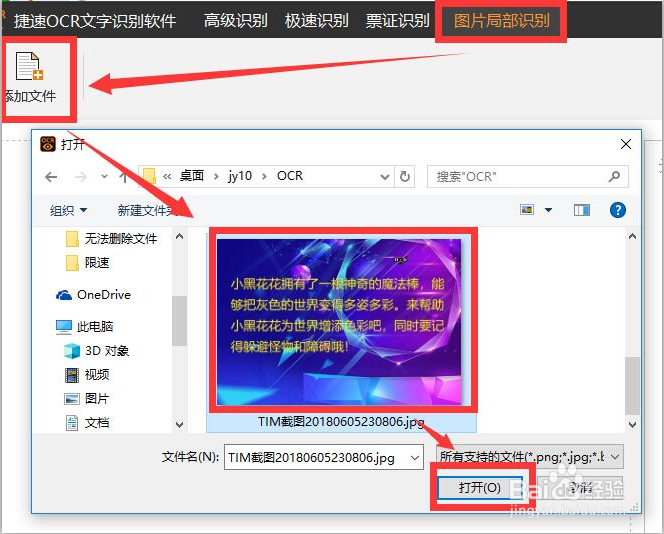 2/7
2/7从百度搜索结果中下载图所示的OCR文字别工具并安装运行,在程序主界面中,切换到“高级识别”选项卡,点击“扫描仪”下拉表中的“自定义扫描”项。之后在弹出的“扫描”窗口中设相关的描设置,点击“扫描”按钮即可通过扫描获取图片信息。
 3/7
3/7待打开“扫描”界面后,扫描仪首先对文档或进行第一次扫描,之后我们就可以针对“文档尺寸”、“彩色校正”等行整了,之后点击“扫描”按钮即可完成扫描操作并将扫描结果以图片形式显示别软件界面中。
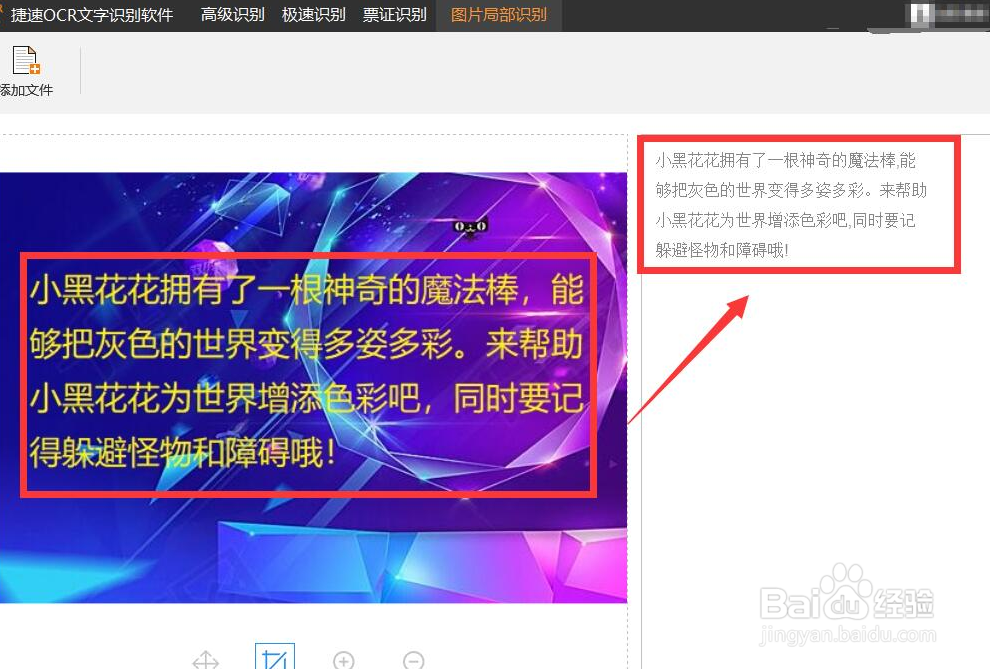 4/7
4/7在程序主界面中击“页面解析”按钮后,将动成多个可识别的文字区域,对于其中的图片或不需要进行文字识部分,可以击“A”标签从其列表中选择“图片”项进行标记。
 5/7
5/7同时我们也可以直接选不需要识别区域进行删除,利用鼠标拖动框选方式也可以自定义识别文字区域,点击“识别”按钮自动生成识别文字内容。
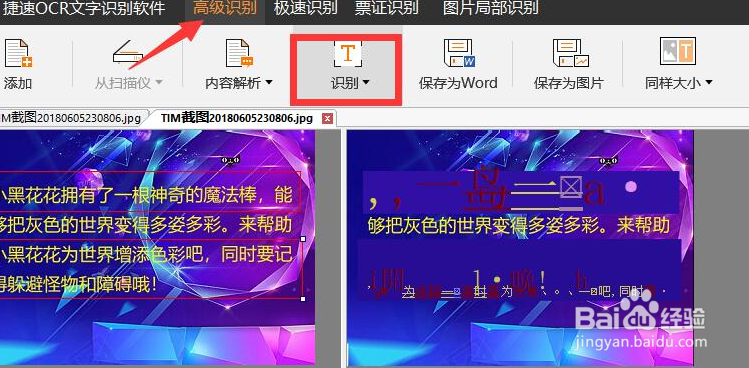 6/7
6/7对于识别后的文字内容,如果识别出了择信错的情况时,我们可以选中错误的文排拒虚字内容,并右击选择“修正文字”项,并在弹出口中重新输入光屈正常的文字内容即可。
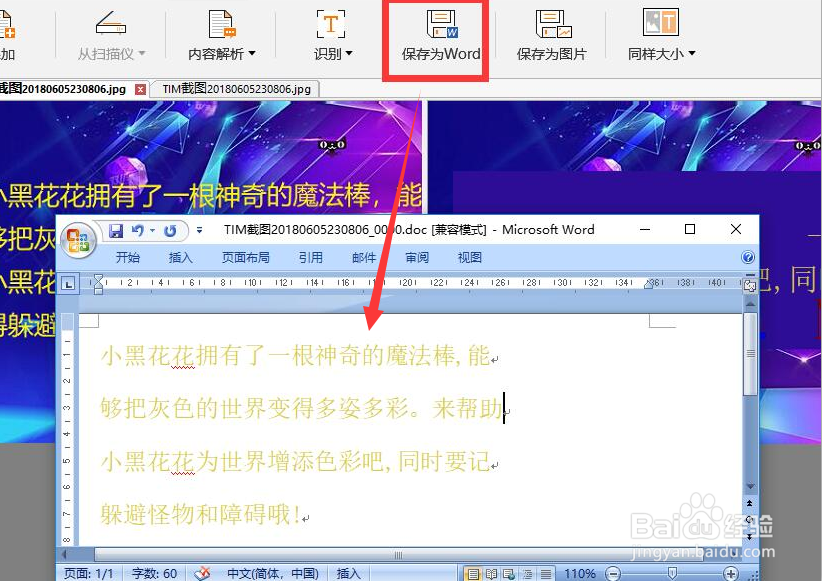 7/7
7/7如果想将识别后的文字内导出到Word文档中行修改,则只需要点击‘保存为Word“按钮即可,此时就可以在Word文档中识别的文字内容进行编辑操作了。
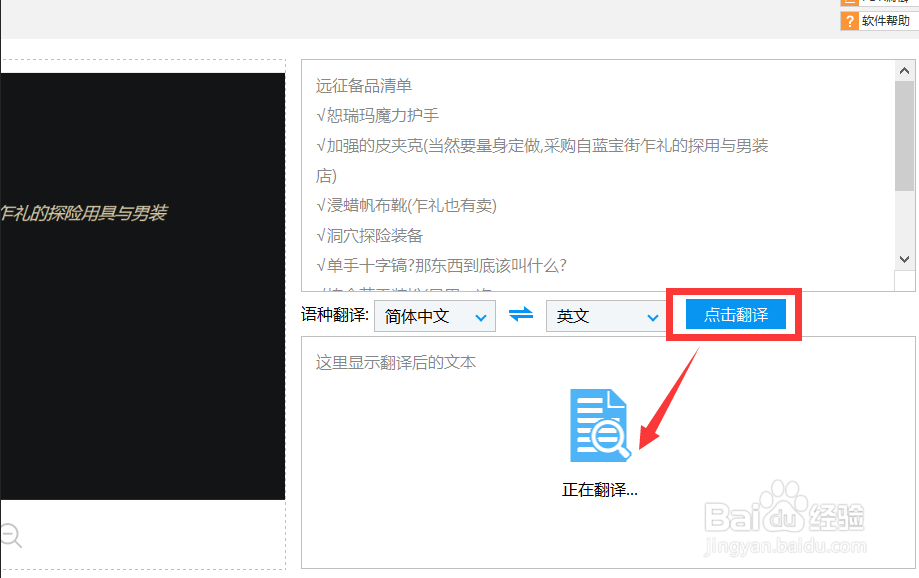
版权声明:
1、本文系转载,版权归原作者所有,旨在传递信息,不代表看本站的观点和立场。
2、本站仅提供信息发布平台,不承担相关法律责任。
3、若侵犯您的版权或隐私,请联系本站管理员删除。
4、文章链接:http://www.1haoku.cn/art_787153.html
 订阅
订阅